
Nitrux ist eine auf Debian basierende Linux Distribution. Es verwendet den Calamares Installer, enthält NX Desktop, NX Firewall, KDE Plasma 5 und MauiKit Programme. Sie können Nitrux installieren, wenn Sie ein OS möchten, welches gewisse macOS Züge hat. Falls Sie aber Linux so wie macOS aussehen lassen möchten, können Sie diesem Tutorial folgen.
1. Nitrux ISO herunterladen
2. Bootable USB Stick erstellen
Um einen Bootable USB Stick zu erstellen, können Sie ein Programm wie balenaEtcher verwenden. Alternativ können Sie aber auch ein Multiboot Stick mit Ventoy erstellen.
3. Nitrux installieren
Starten sie Boot Nitrux (Live).
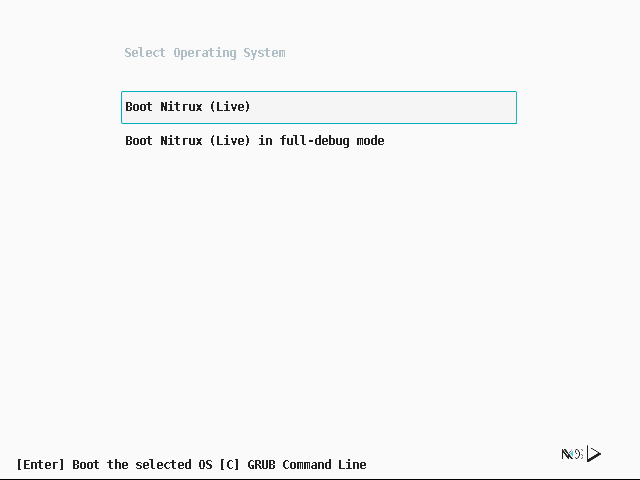
Falls Sie an dieser Stelle ein Login Fenster sehen geben Sie als Benutzer nitrux und als Passwort ebenfalls nitrux ein.
Nun muss Install Nitrux gestartet werden.
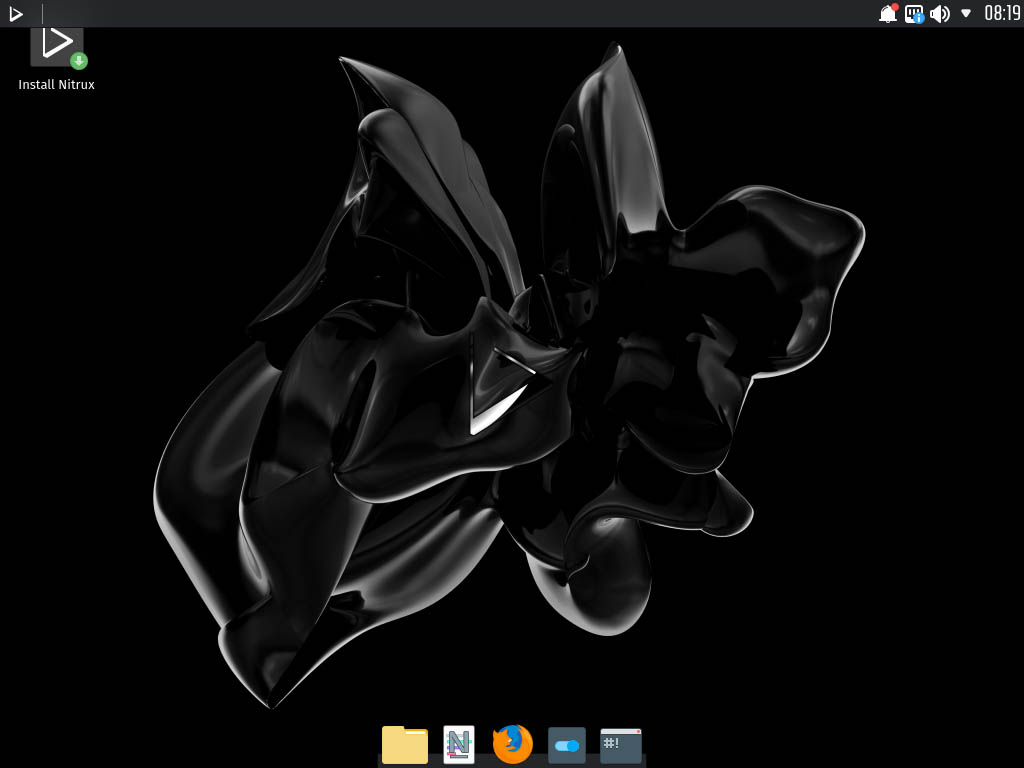
Sprache auswählen.
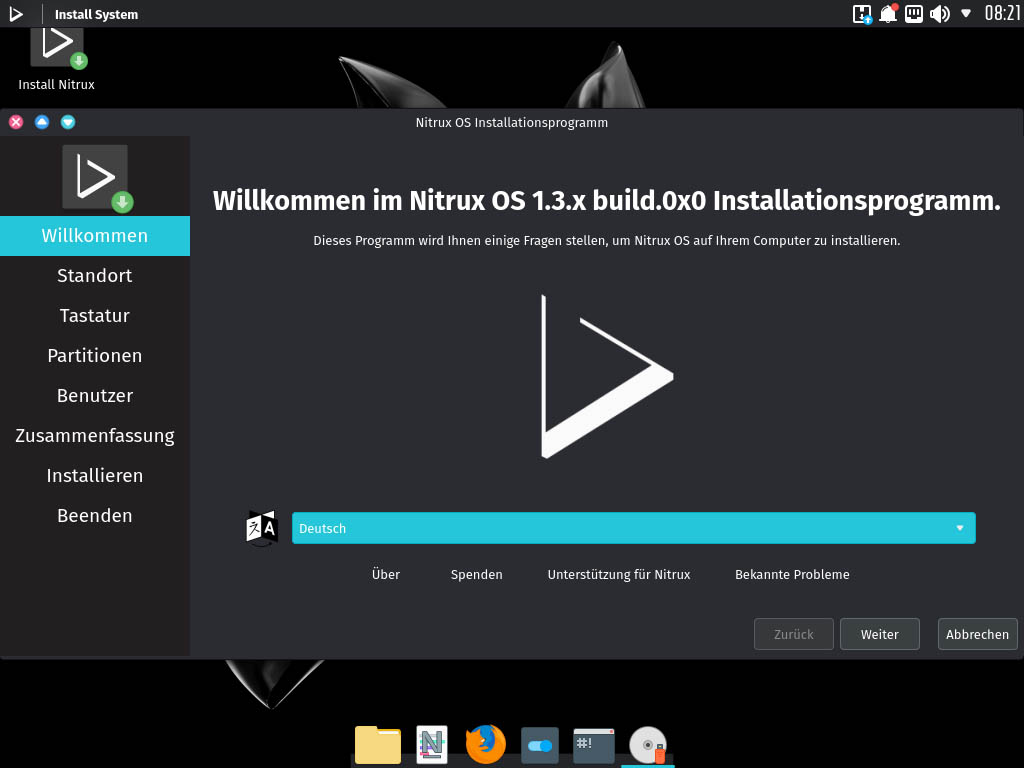
Standort setzen.
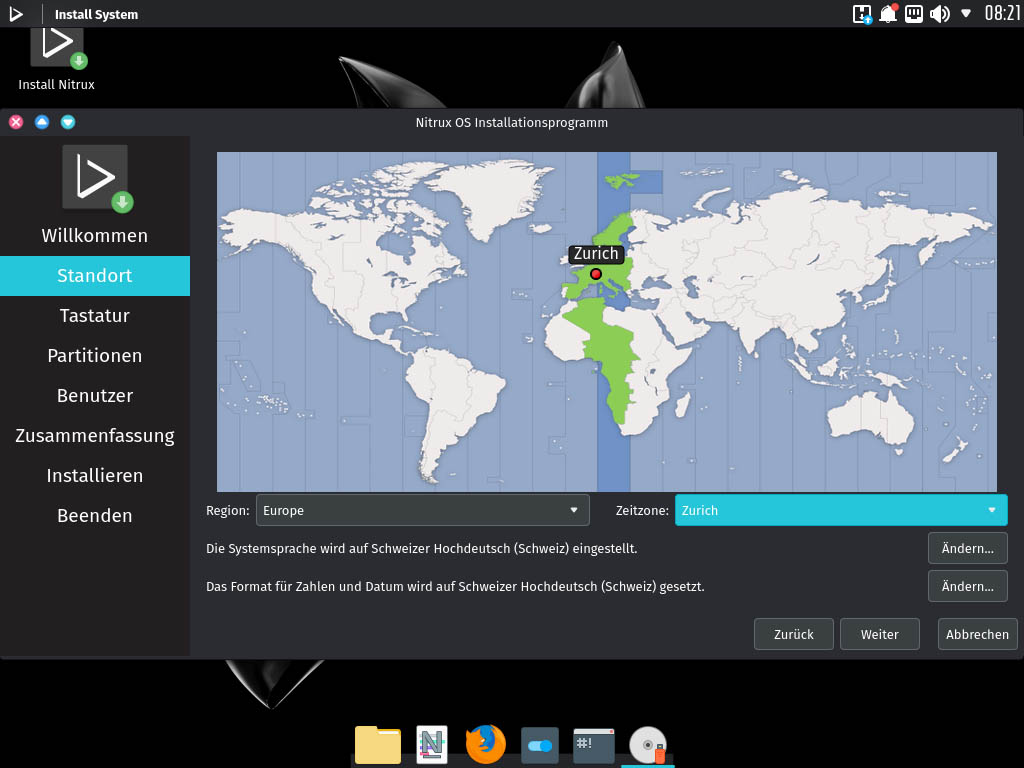
Tastatureinstellungen anpassen.
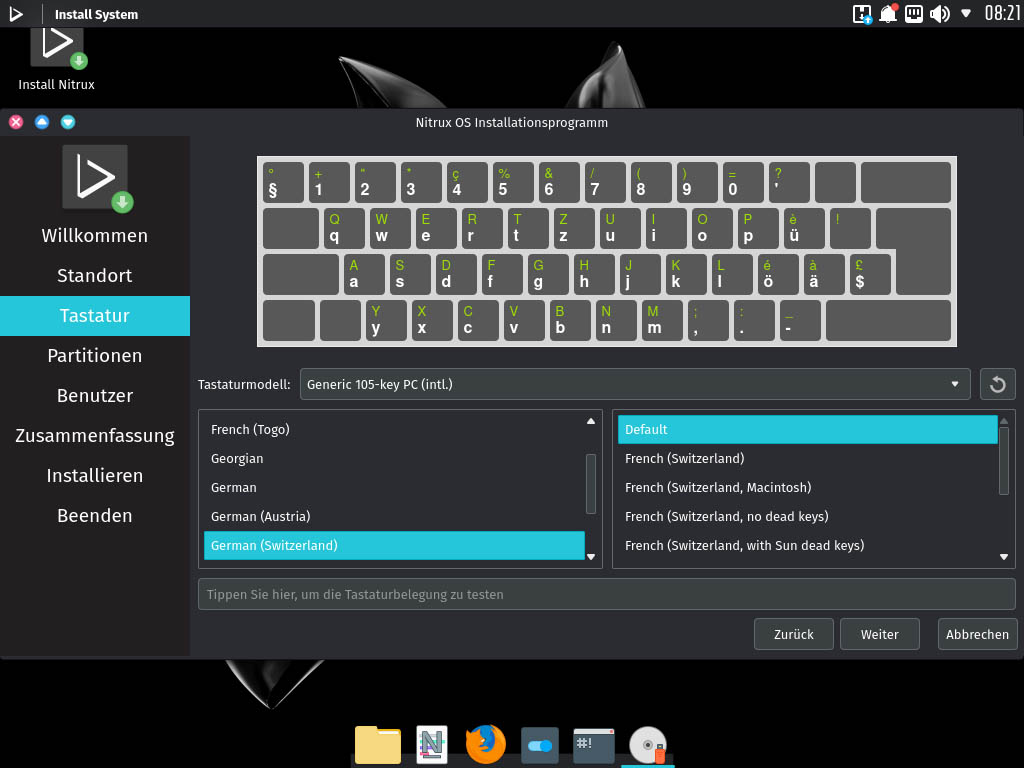
Wählen Sie Festplatte löschen, wenn Sie keine anderen Daten und kein anderes Betriebssystem auf der Festplatte gespeichert haben.
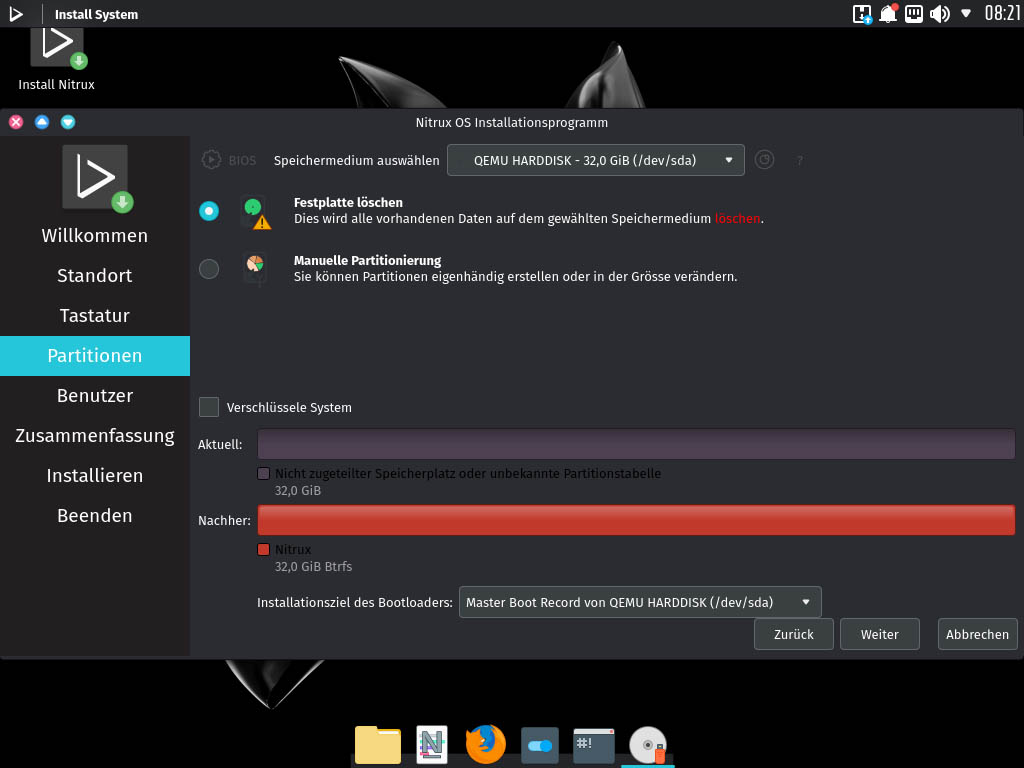
Wählen Sie Benutzernamen und ein sicheres Passwort.
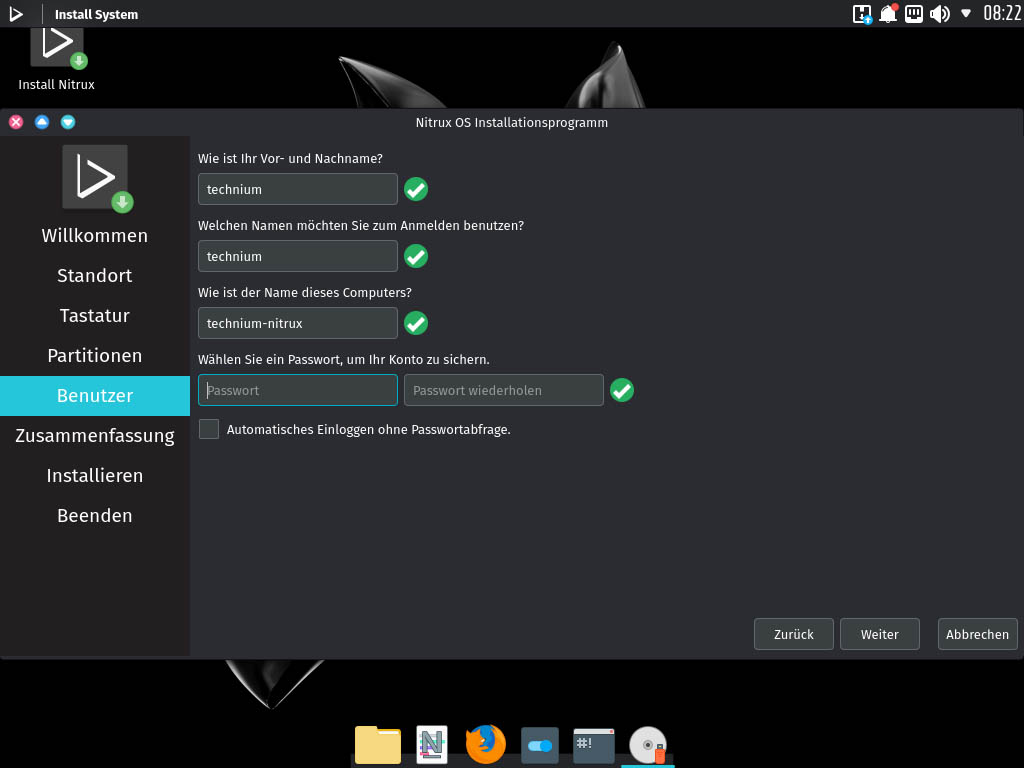
Überprüfen Sie ihre Einstellungen und klicken Sie auf Installieren.
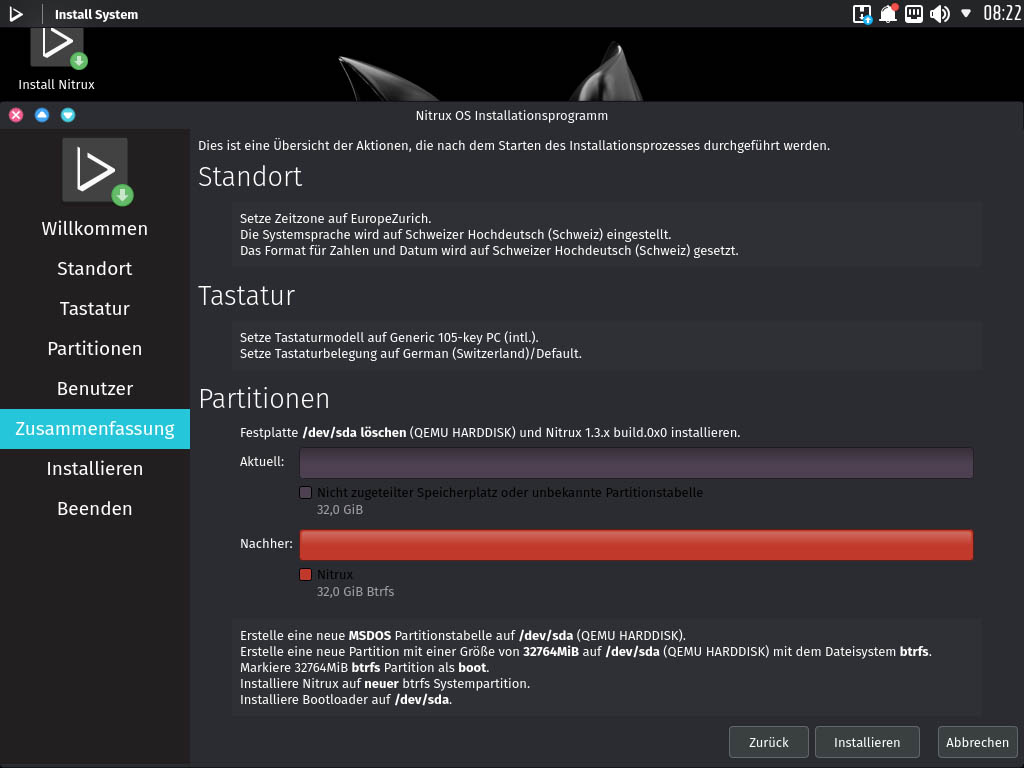
Nun wird Nitrux installiert. Dies dauert eine Weile.
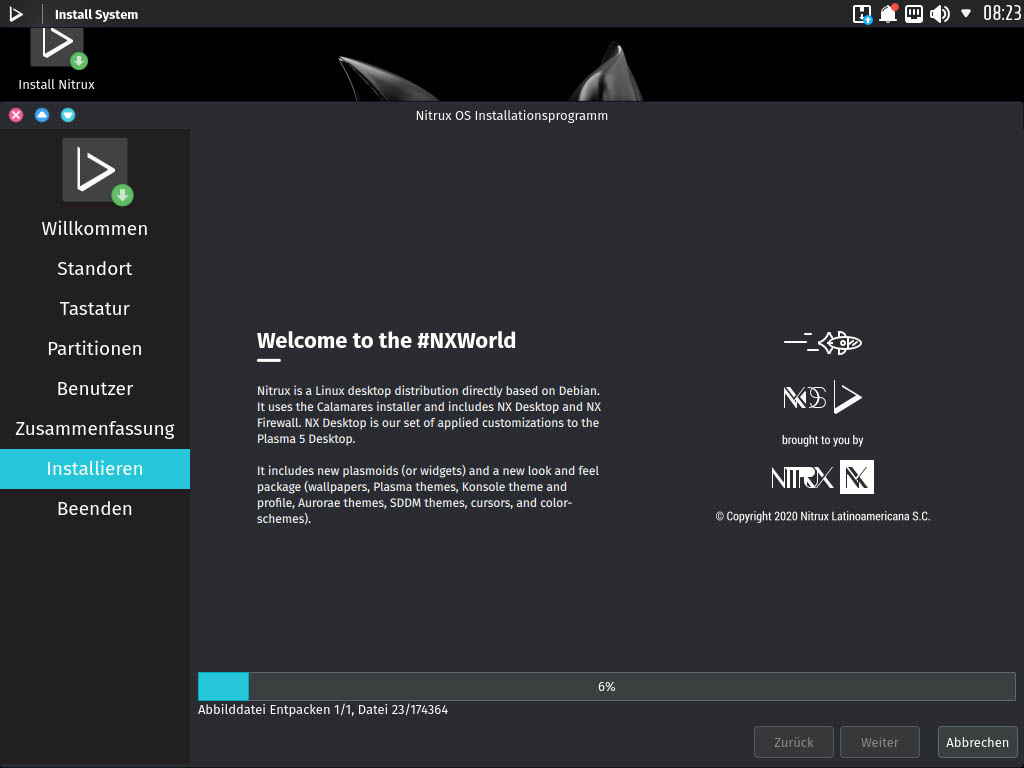
Nach der Installation können Sie Nitrux neu starten und verwenden.
Schaltet vorder Installationsabfrage
Oben Links (wird nicht angezeigt)
auf einen schwarzen Bildschirm. Will man runterfahren kommt ein Login
Das natürlich auf kein Passwort reagiert
root, demo, nutrix ausprobiert.
Über Bootablen stick Ventoy gestartet
Nvidia 1050 eingebaut
Bei mir das gleiche wenn man Live Stick startet geht es nur bis zum Login, und es wird Passwort und Username verlangt.
Hallo Max
Das Standard Passwort ist nitrux
Der User ebenfalls nitrux
Lg ramhee
Passwort> nitrux
Benutzer> nitrux
meine Version ist verkorkst, Kezboard auf german und szstem auch global auf german, aber alles ist auf englisch, und Kde Discover ist nicht mit bei.
Guten Tag
Sie können Versuchen in den Einstellungen das Tastaturlayout auf US zu stellen und wieder zurück auf DE.
Lieber Gruss ramhee
Die aktuelle Version 3 scheint mir verhunzt. Die Live-CD nimmt zum mounten eines Laufwerks kein Passwort an. Weder nitrux, noch Nitrux, noch «».
Bei der Installation kann der Vor+Nachname Großbuchstaben enthalten, der Anmeldename nicht. Die Einstellungsoptionen der Tastatur sind kryptisch und nicht so schön wie oben angezeigt. Wechsel zu QWERTZ findet nicht statt.
Und dann bricht die Installation ohne Fehlermeldung ab.
Bei mir steht immer Kernel muss zu erst geladen werden. Weiter komme ich nicht
Hallo Daniel
Welche Version versuchst du zu installieren?
LG Ramon
Lag am USB Stick der war hin. Bin jetzt Nitrux(3.5.0) live Oberfläche und bin mit dem Router verbunden nur keine Internet Verbindung da. Jetzt scheitert es dort. Irgendwie ist die Version Buggy. Ist mein erstmal mit Linux zu arbeiten.
Hallo Daniel
Mit dem Router über WLAN oder Kabel?
Oder hast du schon beides versucht?
LG Ramon
Habe beides versucht ohne erfolg. Vermute dass die version verbuggt ist.
Nitrux 3.9.1.
installiert: 17.05.2025
Schnelles System, merkwürige Kacheln, fühlt sich an wie eine Kreuzung aus Windows 8 und Android.
Das wars aber auch schon.
95% der Apps gibt es nicht, nichtmal einen App Store oder eine Paketverwaltung oder eine Doku wo die Paketverwaltung zu finden wäre. Die ersten zehn Treffer der Suchmaschine liefern, nichts.
Tabfähigkeit ist nicht gegeben, frage mich was der Browser soll, da hätte es auch ein IE aus einem Windows XP getan. Schade, geil gestartet, aber so alles außer Steam fehlt, also zurück zu Mint / Ubuntu:
Teamspeak;
Emailclient;
Tab fähiger Browser;
Gimp;
Origin;
Bitwarden;
Keepass;
Firefox;
Opera…..
404